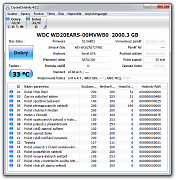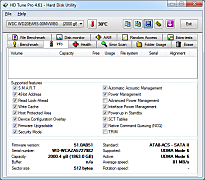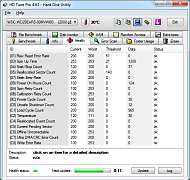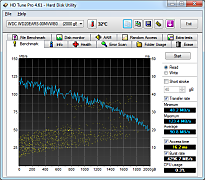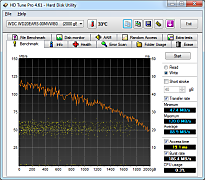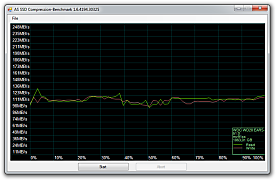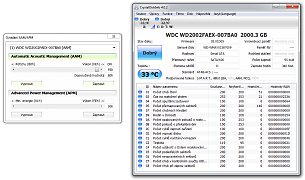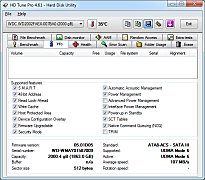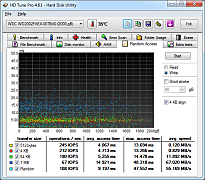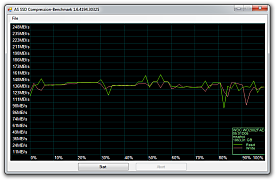AAM, aneb automatická správa hlučnosti disku
Úvod do problematiky, představení všech testovaných modelů s výsledky z běžně používaných benchmarků jsme si odbyli v první části velkého testu 2TB disků, ve druhé jsme se pak podívali na výkon disků v praktických testech.
Nejspíš víte, že někteří výrobci umožňují doladit výkon disku a jeho provozní vlastnosti softwarovou cestou pomocí tzv. AAM – Automatic Acoustic Management. S jeho pomocí lze u některých disků ovlivnit jejich chování při seeku.
Seek, neboli vyhledávání, či přesněji přesun nebo vystavení hlaviček na správnou stopu, je u pevného disku obvykle nejhlučnější operací. Projevuje se jako cvakání, které se ozývá z pevného disku. V případě nového disku a práce s většími souvislými toky dat nemusíte ani vědět, že něco takového disk provádí. U fragmentovaného disku nebo při současné práci s více soubory umístěnými na různých místech disku, a konečně při testech náhodného čtení, kdy hlavička musí déle trdlovat ze stopy na stopu někdy i po celé šířce plotny, už si charakteristického chrochtání disku synchronizovaného s diagnostickou LED na skříni ale všimnete určitě.
Problematiku AAM a několikero možných postupů nastavení už vysvětloval Mirek v dřívějším článku Jak ztišit pevný disk aneb AAM v praxi. Kromě utilit, které vytvoří bootovací disk, s jehož pomocí lze v jednoduchém rozhraní AAM nastavit, máte možnost změnit nastavení za chodu přímo z Windows pomocí komerčního HD Tune Pro v záložce AAM

nebo freewarového CrystalDiskInfo. U něj je volba zahrabaná v menu pod položkou Funkce>Pokročilá nastavení>Ovládání hlučnosti/spotřeby disku.

Po dvou vydatných částech testu se podíváme ještě na to, jaký vliv na výkon disku toto nastavení má a jak se to projevuje v praxi. Pro srovnání výkonu jsem vybral dva adepty – z výkonných disků to byl WD Caviar Black, protože Seagate nastavení AAM u svých disků neumožňuje, a úsporný WD Caviar Green WD20EARS, protože u něj má na rozdíl od modelu AV-GP nastavení AAM na hlučnost i výkon disku mnohem výraznější vliv.
Přesvědčit se o tom budete moci nejen ve výsledcích testů a na grafu s porovnáním hlučností, ale na stránce s porovnáním hlučnosti najdete i videa, na kterých je srovnání hlučnosti včetně zbývajících dvou disků, které nastavení AAM umožňují – vedle WD Caviar Green AV-GP WD20EURS je to i Samsung Spinpoint EcoGreen F4 HD204UI.
Testoval jsem rozdíly mezi nastavením v obou krajních pozicích, tedy na 128 (80h, tichý) a 254 (FEh, vysoký výkon).
Jen pro připomenutí přikládám parametry všech disků, které najdete v grafech:
| WD Caviar Black WD2002FAEX, 2 TB |
Seagate Barracuda Green ST2000DL003, 2 TB |
Seagate Barracuda XT ST32000641AS, 2 TB |
WD AV-GP WD20EURS, 2 TB |
WD Caviar Green WD20EARS, 2 TB |
Samsung Spinpoint Eco-Green F4 HD204UI, 2 TB | |
základní parametry |
||||||
| firmware | 05.01D05 | CC32 | CC13 | 51.0AB51 | 51.0AB51 | 1AQ10001 |
| kapacita (dekadická předpona) | 2 TB | 2 TB | 2 TB | 2 TB | 2 TB | 2 TB |
| velikost sektoru (AF) | 512 B | 4 KB | 512 B | 4 KB | 4 KB | 4 KB |
| rychlost otáčení | 7200 ot./min. | 5900 ot./min. | 7200 ot./min. | IntelliPower | IntelliPower | 5400 ot./min. |
| vyrovnávací paměť (cache) | 64 | 64 | 64 | 64 | 64 | 32 |
| kapacita na plotnu | 500 GB (odhad) | 667 GB | 500 GB | 667 GB (odhad) | 667 GB (odhad) | 667 GB (odhad) |
| počet ploten | 4 (odhad) | 3 | 4 | 3 (odhad) | 3 (odhad) | 3 (odhad) |
| počet hlaviček | 8 (odhad) | 6 | 8 | 6 (odhad) | 6 (odhad) | 6 (odhad) |
| hustota záznamu | - | 442 | 347 | - | - | - |
| rozhraní | SATA 6Gb/s | SATA 6,0 Gb/s | SATA 6,0 Gb/s | SATA 3,0 Gb/s | SATA 3,0 Gb/s | SATA 3,0 Gb/s |
| udávaná hmotnost | 750 g | 635 g | 700 g | 640 g | 640 g | 650 g |
| NCQ | ano | ano | ano | ano | ano | ano |
výkon |
||||||
| rychlost při čtení souvislých dat | 138 MB/s | 144 MB/s | 138 MB/s | 130 MB/s | 110 MB/s | - |
| průměrná přístupová doba, čtení | - | 12 | - | - | - | 8,9 |
| průměrná přístupová doba, zápis | - | 13 | - | - | - | - |
| Power on to Ready | 21 s | 15 s | 15 s | - | 13 s | |
hlučnost |
||||||
| hlučnost v idle | 29 dB | 21 dB | 27 dB typ., 29 dB max. |
24 dB | 24 dB | 25 dB typ., 26 max. |
| hlučnost v seek mode 0 | 34 dB | - | - | - | 29 dB | - |
| hlučnost v seek mode 3 | 30 dB | 23 dB | 29 dB typ., 33 dB max. |
25 dB | 25 dB | 28 dB typ. 29 max. |
spotřeba |
||||||
| spotřeba ve standby | 1,3 W | 0,5 W | 0,6 W | 0,7 W (0,9 W) | 0,7 W | 1,0 W |
| spotřeba ve sleep | 1,3 W | 0,5 W | 0,6 W | 0,7 W (0,9 W) | 0,7 W | 1,0 W |
| spotřeba v idle | 8,2 W | 4,5 W | 6,4 W | 4 W (4,8 W) | 3,3 W | 5,1 W |
| spotřeba při náhodném čtení (seek) | - | - | - | - | - | 5,7 W |
| spotřeba při čtení/zápisu | 10,7 W | 5,8 W | 9,2 W | 4,5 W (5,3 W) | 5,3 W | 6,3 W |
cena |
||||||
| špičkový proud na 12 V při startu | - | 2,0 A | 2,8 A | 1,7 A | 1,8 A | 2,0 A |
| cena | 3 176 Kč | 1 738 Kč | 3 160 Kč | 1 810 Kč | 1 685 Kč | 1 772 Kč |
Testovací sestava a popis praktických testů
Testovací konfigurace
Pevné disky testujeme na stejné sestavě, jako grafické karty. Protože použitá starší deska od Gigabyte pro platformu LGA 1366 nemá ještě integrovaný řadič SATA 6 Gb/s, do slotu PCIe ×4 jsme osadili samostatný řadič Kouwell osazený čipem Marvell 9128, čip, který řada výrobců integruje i na základní desky jako přídavný řadič SATA 6,0 Gb/s.
V systému je nainstalovaná i červencová záplata KB982018, která
má vylepšovat výkon disků s Advanced Disk Formátem se 4KB sektory.
Podrobný popis testovací sestavy najdete v článku Ze zákulisí: nové sestavy pro měření grafik a hlučnosti.
Syntetické testy
Syntetické testy probíhají se standardním nastavením, v případě, že je nastavení pozměněné, je patrné na snímcích z aplikací. V PCMark Vantage a PCMark 7 se disk testuje jako sekundární.
Praktické testy
Praktické testy jsou o něco komplikovanější, především na přípravu. Disk je rozdělený na několik oddílů. U SSD by na tom tolik nezáleželo, ale v případě klasických disků ano. Na disk se zapisuje opačně než na CD nebo DVD, funguje to podobně jako u gramofonové desky – od okraje ke středu. Plotny disku se stejně jako gramofonová deska otáčí konstantní rychlostí. Čím blíže jsou hlavičky ke středu ploten, tím nižší je obvodová rychlost a data se načítají pomaleji. Nejvyšší rychlosti čtení a zápisu tedy disky dosahují na začátku. Proto je ideální data, která budete používat nejčastěji, na disk „nasypat“ vždy jako první, nebo si pro ně vyhradit místo v oblasti, ve které ještě nedochází k výraznému poklesu výkonu.
Na základě diskuze k připravované metodice jsem mírně pozměnil. Na začátku disku, v nejrychlejší oblasti, je 50GB oddíl (C:), na kterém je nainstalovaný operační systém (Windows 7 x64 SP1). Dále následuje 10GB oddíl (W:) pro swapovací soubor s pevnou velikostí a dalších 10 GB má oddíl pro dočasné soubory (Temp) označený jako T:.
Díky tomu, že je swapovací soubor na samostatném oddílu a má pevnou velikost, nehrozí, že by se vlivem fragmentace rozptýlil po celém disku tam, kde je zrovna náhodou místo.
Na oddíl T: jsou přesměrované uživatelské a systémové proměnné TEMP a TMP, programy by tedy při vytváření dočasných souborů neměly zapisovat na systémový disk C: mezi ostatní systémové soubory, ale na vyhrazený oddíl (opět hlavně kvůli sníženírizika nepřesností vlivem fragmentace).
Protože jsme tři primární oddíly vyčerpali, čtvrtý už musí být rozšířený. Na něm, stále ještě v rychlé části, je pak 40GB oddíl (X:) pro zdrojová data používaná při testování. Na konci disku je 20GB oddíl Z:, na kterém testuji výkon disku v nejpomalejší a na výkon nejkritičtější oblasti. Zbývající prostor mezi oddílem X: a Z: vyplnil předposlední oddíl Y:, na kterém probíhají všechny praktické testy.
Jak testy probíhají
Před každou sadou testů datové disky Y: a Z: kompletně promáznu pomocí rychlého formátování. Tím se zbavím nejen nepotřebných dat, ale i případné fragmentace.
Následuje spuštění příkazu Rundll32 advapi32.dll s parametrem ProcessIdleTasks (ve stručnosti: spustí okamžitě úlohy, které se jinak pouští v případě, že je počítač po určitou dobu v nečinnosti. Zmenší se tím pravděpodobnost, že bude systém při testování pouštět úlohy, které automaticky pouští po nějaké době nečinnosti, což může výrazně ovlivnit výsledky.
Poté ještě vymažu obsah adresáře C:\Windows\Prefetch (údaje pro SuperFetch, který na základě historie chování uživatele načítá po spuštění systému z disku do paměti předem knihovny k programům, které bude chtít pravděpodobně spouštět). S aktivním a správně vyškoleným SuperFetch se radikálně zkrátí doba načítání aplikací, pro nás je ale podstatné, že by kvůli tomu mohlo docházet ke zkreslení výsledků, protože obsah prefetche se dynamicky mění s každou další spuštěnou aplikací a systém by pokaždé načítal něco jiného.
Poté už následuje vypnutí počítače a měřený start systému. Po „restartu“ je důležité spouštět každou instanci příslušného testu jen jednou, jinak se může stát, že systému zůstane něco „viset“ v operační paměti a při opětovném puštění testu bez restartu sáhne místo disku právě do mnohonásobně rychlejší paměti.
Testovací sestava
Základní deska Gigabyte EX58-UD5 je osazená „extrémním“ šestijádrovým Core i7-980X. Procesor je přetaktovaný na 3,8 GHz při napětí zvýšeném na 1,344 V (podle CPU-Z).
V BIOSu jsou vypnuté úsporné technologie. Používáme totiž stejnou testovací sestavu jako pro testy grafických karet (pouze doplněnou o přídavný řadič SATA 6,0 Gb/s), u kterých je důvod jednoduchý – co nejvíce omezit vliv procesoru při měření spotřeby grafické karty. Kvůli snížení chyby při měření, ke kterým by jinak docházelo kvůli automatickým a nevyzpytatelným změnám taktovací frekvence, je vypnutý i Turbo Boost.
Paměti DDR3-1600 běží na 1360 MHz při časování 8-8-8-22-1T a 1,64 V.
Procesor chladí výkonný Coolink Corator DS, který můžete znát z testu zveřejněného na ExtraHardware.
„Levný“ Centurion od Cooler Master se k podobné sestavě na pohled ani trochu nehodí, ale jde o skříň s typickou (a stále ještě nejčastěji používanou) koncepcí a konfigurací chlazení. V bočnici jsem zalepil otvor v místě chladiče procesoru – při použitém chladiči procesoru a daném uspořádání systémového chlazení nadělal víc škody než užitku.
Vepředu je 1000otáčkový Cooler Master dodávaný se skříní. Zadní systémový ventilátor Nanoxia FX12 (možná si jej ještě pamatujete z naší recenze) může v případě potřeby běžet až na 2000 ot./min, pomocí panelu je zregulovaný na 1500 ot./min, při kterých je aerodynamický hluk ještě únosný.
O napájení se stará 920W Enermax Revolution 85+ má vysokou účinnost, nabízí vysoký výkon a umožňuje i bezproblémový provoz řešení postavených na 3-way SLI či CrossFireX ze tří karet. Při časté manipulaci se náramně hodí odpojitelná kabeláž, která ve skříni zbytečně nepřekáží. K samotnému průvanu ve skříni zase tolik nepřispívá, ventilátor obvykle běží v rozmezí 800-900 ot./min.
Pevný disk VelociRaptor VR150 (WD3000GLFS) s kapacitou 300 GB používáme především kvůli rychlejšímu načítání her.
Procesor |
||
 |
Intel Core i7-980X |
|
základní parametry |
||
| počet jader / vláken | 6 / 12 | |
| taktovací frekvence | 3,33 GHz | |
| násobič | 25× | |
| TurboBoost | až 3,6 GHz, násobič 1/1/1/1/2/2 | |
| cache | 12 MB | |
použité nastavení |
||
| taktovací frekvence | 3,8 GHz (28 × 136 MHz), 1,344 V, vypnutý HyperThreading, TurboBoost a C1E/EIST | |
recenze |
||
| Šestijádrový Intel Core i7-980X (Gulftown) v testu | ||
 |
Za zapůjčení procesoru děkujeme společnosti Intel | |
Základní deska |
||
 |
Gigabyte GA-EX58-UD5 |
|
základní parametry |
||
| patice | LGA 1366 | |
| čipová sada | Intel X58, ICH 10R | |
| paměťové sloty | 6× DDR3, max. 24 GB | |
| PCIe sloty, PCI sloty | 3× PCIe ×16 (16+16+1/16+8+8), 1× PCIe x4, 1× PCIe ×1, 2× PCI | |
| podrobné specifikace | viz specsheet | |
recenze |
||
| Gigabyte EX58-UD5: výkon s Ultra Durable 3 | ||
 |
Za zapůjčení základní desky děkujeme společnosti Gigabyte | |
Paměti |
||
 |
Kingston KHX1600C7D3K3/6GX (3× 2 GB) |
|
základní parametry |
||
| typ | DDR3 | |
| taktovací frekvence | 1600 MHz | |
| časování | 7-8-7-20 | |
| napájecí napětí | 1,65 V | |
| udávaná spotřeba | 1,8 W na modul | |
| podrobné specifikace | viz specsheet | |
použité nastavení |
||
| takt/časování | 1360 MHz, 8-8-8-22-1T, 1,64 V | |
 |
Za zapůjčení pamětí děkujeme společnosti Kingston | |
Pevný disk |
||
 |
Western Digital VelociRaptor VR150 (WD3000GLFS) |
|
základní parametry |
||
| kapacita | 300 GB | |
| otáčky | 10 000 ot./min | |
| rozhraní | SATA 3 Gb/s | |
| vyrovnávací paměť | 16 MB | |
| průměrná přístupová doba (čtení/zápis) | 4,2 ms / 4,7 ms | |
| podrobné specifikace | viz specsheet | |
| Za zapůjčení pevného disku děkujeme společnosti Western Digital | ||
Optická mechanika |
||
 |
Lite-On DH4O1S |
|
základní parametry |
||
| typ | BD-ROM | |
| podporované formáty | [BD] BD-R, BD-RE , BD- ROM , BD-R DL , BD-RE DL , BD- ROM-DL [DVD] DVD Video, DVD-5, DVD-9, DVD-10, DVD-18, DVD+RW 4.7GB, DVD+R 4.7GB, DVD-RW 4.7GB (closed session), DVD-R 4.7GB, DVD+R9 [CD] CD-DA, RAW, CD-ROM XA (m1,m2,m2f1/m2f2), CD-R, CD-RW, CD-PLUS, CD-I |
|
| rychlost čtení | BD-R/RE/ROM/SL/DL : 4× CAV DVD +R/-R SL : 12× DVD +R/-R DL : 8× DVD +RW/-RW SL : 8× DVD-9 : 8× CDR/CDRW : 32× |
|
| podrobné specifikace | viz specsheet | |
 |
Za zapůjčení optické mechaniky děkujeme společnosti LiteOn | |
Zdroj |
||
 |
Enermax Revolution 85+ ERV920EWT-00, 920 W |
|
základní parametry |
||
| celkový výkon | 920 W | |
| špičkový výkon | 1010 W | |
| podrobné specifikace | viz specsheet | |
 |
Za zapůjčení zdroje děkujeme společnosti Enermax | |
Skříň |
||
 |
Cooler Master Centurion 534 |
|
základní parametry |
||
| formát | miditower | |
| standard | ATX | |
Chladič |
||
 |
Coolink Corator DS |
|
základní parametry |
||
| podporované patice | Intel LGA 775/1156/1366, AMD AM2/AM2+/AM3 | |
| rozměry | 155 × 140 × 121 mm | |
| hmotnost pasivu | 1040 g | |
| materiál | měděná základna, hliníková žebra | |
| ventilátor | 120 × 120 × 25 mm, 800–1700 ot./min, PWM | |
| podrobné specifikace | viz specsheet | |
recenze |
||
| Test chladičů (finále): Noctua, Thermalright, Zalman… | ||
| Za zapůjčení chladiče děkujeme společnosti Rascom | ||
Operační systém, nastavení a ovladače
- Microsoft Windows 7 Ultimate (64bitová verze)
- vypnuta automatické defragmentace, aktualizace i swap file na
všech jednotkách - DirectX redist August 2010
- Intel INF
9.1.1.1
Pro testy využíváme 30" LCD panel HP LP3065
 |
Za poskytnutí pevných disků do testu děkujeme obchodu Alfa.cz |
Western Digital Caviar Green WD20EARS, 2TB
Western Digital Caviar Green WD20EARS, 2TB
Caviar Green je základní, rovněž zřejmě tříplotnový disk s kapacitou 667 GB na plotnu. Stejně jako model AV-GP využívá 4kB sektory (Advanced Format), které mohou způsobovat potíže u operačních systémů, které se 4kB sektory ještě nepočítaly (např. Windows XP) nebo u některých starších programů pro klonování disků.
Western Digital Caviar Green WD20EARS |
|
základní parametry |
|
| modelová řada | WD Caviar Green WD20EARS |
| modelové značení | WD20EARS |
| firmware | 51.0AB51 |
| kapacita (dekadická předpona) | 2 TB |
| velikost sektoru (4 kB = Advanced Format) | 4 KB |
| kapacita po formátu | 2 000 398 MB |
| rychlost otáčení | IntelliPower |
| vyrovnávací paměť (cache) | 64 |
| kapacita na plotnu | 667 GB (odhad) |
| počet ploten | 3 (odhad) |
| počet hlaviček | 6 (odhad) |
| hustota záznamu | - |
| rozhraní | SATA 3,0 Gb/s |
| udávaná hmotnost | 640 g |
| NCQ | ano |
výkon |
|
| rychlost při čtení souvislých dat | 110 MB/s |
| průměrná přístupová doba, čtení | - |
| průměrná přístupová doba, zápis | - |
| Power on to Ready | - |
hlučnost |
|
| hlučnost v idle | 24 dB |
| hlučnost v seek mode 0 | 29 dB |
| hlučnost v seek mode 3 | 25 dB |
spotřeba |
|
| spotřeba ve standby | 0,7 W |
| spotřeba ve sleep | 0,7 W |
| spotřeba v idle | 3,3 W |
| spotřeba při náhodném čtení (seek) | - |
| spotřeba při čtení/zápisu | 5,3 W |
cena |
|
| špičkový proud na 12 V při startu | 1,8 A |
| cena | 1 685 Kč |
 |
Za poskytnutí pevných disků do testu děkujeme obchodu Alfa.cz |
Western Digital Caviar Black WD2002FAEX, 2 TB
Western Digital Caviar Black WD2002FAEX, 2 TB
WD2002FAEX je z testovaných disků nejmladší, nahradil starší model s pěti plotnami (tehdy ještě WD alespoň u černých Caviárů určených pro nadšence počet ploten ve specifikacích netajil).
Ze syntetických testů je zřejmé, že s výkonem je na tom většinou nejlépe a jde o nejvýkonnější 7200otáčkový disk, co můžete pořídit. Oproti lidovějším modelům ze série WD Caviar Blue je příplatek za nepříliš zřetelný nárůst výkonu obrovský, ale to už je klasická daň za exkluzivitu. I tak ale nejde o nějaké horentní sumy, doby, kdy nejlepší pevné disky pro PC stávaly kolem deseti tisíc bez daně jsou definitivně pryč. Dražší příčky navíc okupují větší „levné“ zelené disky s kapacitou 3 TB.
Jaký přínos má vysoký výkon v syntetických testech, na to se můžete podívat dál, a jak se projeví v praxi a jakou daň v podobě vyšší hlučnosti, zahřívání či spotřeby za to zaplatite, se dozvíte v další části testu.
Western Digital Caviar Black WD2002FAEX, 2 TB |
|
základní parametry |
|
| modelová řada | WD Caviar Black |
| modelové značení | WD2002FAEX |
| firmware | 05.01D05 |
| kapacita (dekadická předpona) | 2 TB |
| velikost sektoru (4 kB = Advanced Format) | 512 B |
| kapacita po formátu | 2 000 398 MB |
| rychlost otáčení | 7200 ot./min. |
| vyrovnávací paměť (cache) | 64 |
| kapacita na plotnu | 500 GB (odhad) |
| počet ploten | 4 (odhad) |
| počet hlaviček | 8 (odhad) |
| hustota záznamu | - |
| rozhraní | SATA 6Gb/s |
| udávaná hmotnost | 750 g |
| NCQ | ano |
výkon |
|
| rychlost při čtení souvislých dat | 138 MB/s |
| průměrná přístupová doba, čtení | - |
| průměrná přístupová doba, zápis | - |
| Power on to Ready | 21 s |
hlučnost |
|
| hlučnost v idle | 29 dB |
| hlučnost v seek mode 0 | 34 dB |
| hlučnost v seek mode 3 | 30 dB |
spotřeba |
|
| spotřeba ve standby | 1,3 W |
| spotřeba ve sleep | 1,3 W |
| spotřeba v idle | 8,2 W |
| spotřeba při náhodném čtení (seek) | - |
| spotřeba při čtení/zápisu | 10,7 W |
cena |
|
| špičkový proud na 12 V při startu | - |
| cena | 3 176 Kč |
 |
Za poskytnutí pevných disků do testu děkujeme obchodu Alfa.cz |
AS SSD Benchmark
AS SSD Benchmark
 |
Za poskytnutí pevných disků do testu děkujeme obchodu Alfa.cz |
HD Tune Pro 4.61 Random Access, čtení
HD Tune 4.61 Random Access, čtení
 |
Za poskytnutí pevných disků do testu děkujeme obchodu Alfa.cz |
HD Tune 4.61 Pro Random Access
HD Tune 4.61 Pro Random Access, zápis
 |
Za poskytnutí pevných disků do testu děkujeme obchodu Alfa.cz |
HD Tune Pro 4.61 Benchmark Pro, čtení
HD Tune Pro 4.61 Benchmark, čtení
 |
Za poskytnutí pevných disků do testu děkujeme obchodu Alfa.cz |
HD Tune Pro 4.61 Benchmark, zápis
HD Tune Pro 4.61 Benchmark, zápis
 |
Za poskytnutí pevných disků do testu děkujeme obchodu Alfa.cz |
HD Tune Pro 4.61 Extra Tests, čtení
HD Tune Pro 4.61 Benchmark, čtení
 |
Za poskytnutí pevných disků do testu děkujeme obchodu Alfa.cz |
HD Tune Pro Extra Tests, zápis
HD Tune Pro 4.61 Benchmark, zápis
 |
Za poskytnutí pevných disků do testu děkujeme obchodu Alfa.cz |
PCMark 7
PCMark 7
 |
Za poskytnutí pevných disků do testu děkujeme obchodu Alfa.cz |
PCMark Vantage
PCMark Vantage
 |
Za poskytnutí pevných disků do testu děkujeme obchodu Alfa.cz |
Úskalí praktických testů a na co musíte pamatovat při prohlížení výsledků
Co testy nezahrnují a jaká jsou jejich úskalí
Fragmentace
Při běžném používání dochází u disků k fragmentaci (na různých úrovních). U klasických mechanických pevných disků může mít výrazný vliv na výkon. Typicky k ní dochází po promazání souborů a následném zápisu souborů do uvolněného prostoru, nebo při simultánním zápisu většího množství dat z několika aplikací najednou.
Pokud máte disk neustále nacpaný k prasknutí a mazání a opětovné zaplnění místa je u vás na denním pořádku, doby trvání čtení a zápisu větších souborů se prodlouží. Hlavičky disku budou totiž muset při práci s fragmentovanými soubory nebo fragmentovaným místem hodně cestovat po celé šířce plotny (a přesun hlaviček výrazně prodlužuje přístupovou dobu).
V takovém případě už hodně záleží na elektronice disku, firmwaru a tom, jak dobře dokáže těžit z cache a technologií jako NCQ, které mají vliv fragmentace snížit.
Problém je, že je prakticky nemožné delší používání disku nasimulovat tak, aby se dalo říct, že je disk před každým startem testů ve stejném stavu a testuje se za stejných podmínek a vždy totéž. Už z principu to není možné třeba při porovnávání disků různých kapacit.
Výkon při simultánním čtení/zápisu
Další věc simultánní zápis či čtení z více aplikací najednou. Typickým příkladem je start léta používaných a řádně „zahnojených“ Windows, u kterých se délka startu systému může protáhnout z původních desítek sekund na minuty jen kvůli tomu, že počítač při souběžném spouštění velkého množství rezidentních aplikací neví, co dělat dřív. Odezva na podnět uživatele jde do desítek sekund a počítač je ještě nějaký čas po náběhu systému nepoužitelný. Další možností je, že dojde ke kolizím, když systém pocítí potřebu pracovat se swapovacím souborem a nějaká aplikace zároveň touží číst nebo zapisovat na disk – potom se obě operace mohou také výrazně protáhnout.
Opět se to dá jen obtížně a opakovatelně nasimulovat. A po pravdě mě ani nenapadá, jaký rozumný scénář pro něco podobného zvolit. Ono by se sice nějak dalo spustit najednou kopírování 12GB videa, k tomu dávku zpracování fotografií v Zoneru a ještě kompresi adresáře s Crysis a změřit, za jak dlouho doběhne poslední test, ale který člověk se zdravým rozumem by na klasickém disku něco podobného častěji provozoval?
Nenechavý systém
U déle trvajících testů se může stát, že si Windows budou v průběhu testu chtít něco zapsat na disk. Klasický disk se s více požadavky na souběžný zápis či čtení nikdy nedokáže pořádně srovnat. Na rozdíl od vícejádrových procesorů, kde takový úskok stranou zabírá zlomek procesorového času a často se k němu využijí volná jádra, může takové zadrhnutí či nedej bože delší „chroustání“ během testování mechanických disků znamenat dramatický propad rychlosti a výrazné prodloužení trvání testu.
Velký vliv na výkon má i to, na jaké místo disku se právě zapisuje. Na rozdíl od syntetických testů, které jsou speciálně navržené na to, aby psaly na přesně určené a stále stejné místo disku, nelze přinutit systém, aby při opakování testů ukládal pokaždé na stejná místa.
A konečně – malá chyba jde u části těchto testů na konto toho, že časy u většiny praktických testů měřím ručně pomocí stopek. Není to zrovna sofistikovaná ani nejpřesnější metoda měření, z naměřených výsledků a odchylek je ale zřejmé, že chyba v řádech desetin sekundy má na rozptyl měření jen minimální vliv.
Pro testování používáme chronograf Taksun WR30M T-58H, který dokáže měřit čas s přesností na setinu sekundy.
Pořád až moc jednoduché
Ze všech výše uvedených důvodů pamatujte na to, že chyba měření a rozptyl naměřených hodnot je už z principu větší, než je tomu obvyklé při testech procesorů či karet. Co víc, tyto výsledky nevypovídají jednoznačně o výkonu – zjednodušení je dost velké a právě snaha o omezení fragmentace, která je neopakovatelná, to diskům dost zjednodušuje.
Do jisté míry se výsledky testů dají přirovnat k tomu, když výrobce uvádí, že na terabajtový disk se dá uložit 50 full HD filmů, milion fotek nebo 250 000 písniček. Pořád je to ale hmatatelnější a dá vám to o tom, jaké jsou rozdíly v praxi, lepší představu než skóre vykalkulované porovnáním několika syntetických testů.
 |
Za poskytnutí pevných disků do testu děkujeme obchodu Alfa.cz |
Start Windows, načtení uložené pozice v Crysis, instalace dema Arma2: OA
Start Windows
Aby na tom byly všechny disky stejně, na každý disk klonuji předem připravenou instalaci Windows. Aby byly výsledky i nadále porovnatelné, jsou zakázané automatické aktualizace. Nainstalováné jsou všechny záplaty, které byly dostupné počátkem srpna 2011 včetně záplaty KB982018, která má zvyšovat výkon na discích se 4kB sektory (advanced format).
Při startu Windows měřím čas, který uplyne od startu počítače do spuštění Windows a Total Commandera (spouští se automaticky po startu, zástupce je zkopírovaný do složky Po spuštění v nabídce Start). Pro přeskočení přihlašovací obrazovky je vypnuté vyžadování hesla (pomocí „spustit…“, příkaz „control userpasswords2“).
Během spouštění zaznamenávám i mezičas, ve kterém doběhnou procedury obvyklé po spuštění počítače POST (power-on self test) a zobrazí se obrazovka s oznámením o startu Windows. Čistý čas od zapnutí PC neměřím, protože se občas stane, že se počítač právě při úvodních testech při některé detekci či testu zdrží, což ovlivní i celkovou dobu do spuštění systému, aniž by byl na vině pevný disk. Oba časy od sebe odečtu a dostanu čistou délku startu systému.
Načtení uložené pozice v Crysis
V prvním díle ze ságy Crysis načítám uloženou pozici z první mise. Količ času načítání zabralo lze po načtení snadno zjistit z příkazové konzole.
Instalace dema hry Arma II: Operation Arrowhead
Instalaci dema hry Arma II: Operation Arrowhead jsem zvolil proto, že jde o dostatečně velký balík dat (asi 2,54 GB), instalace netrvá příliš dlouho (něco přes minutu), mezi jednotlivými disky jsou zřetelné rozdíly a konečně je veřejně dostupná, takže ji můžete sami vyzkoušet. Instaluje se na rychlejší oddíl Y:, čas je ale bohužel nutné měřit stopkama.
Kopírování fotografií, spuštění Adobe Photoshop s otevřením souboru
Kopírování 2,93 GB fotografií (14mpix JPEG) o obvyklé velikosti 4-6 MB
U testu kopírování jsem nevymýšlel žádné skopičiny a nezkoumal syntetické testy, které mají tuto činnost nějak simulovat (ostatně právě kvůli jejich syntetické povaze mají různá úskalí, ze kterých dobře profitují třeba inteligentnější řadiče u některých SSD). A nevyužívám ani žádnou aplikaci, která je pro tyto testy určená, zajímal mě opět jen příklad z praxe.
Nedával jsem ani dohromady nesmyslné směsice rozličně velkých souborů (jak často kopírujete adresář, ve kterém jsou pohromadě tři HD videa, sto padesát fotek a tisíc malých dokumentů z Office, že?), ale sáhl jsem po jednom z nejčastějších scénářů, na které u mě při práci s počítačem dochází a které zabírají dost času na to, aby byly otravné – kopírování fotografií uložených do JPEGu. Velikost souborů se pohybuje v rozmezí 2–8 MB, přičemž 587 z celkových 643 souborů má mezi 4–6 MB.
Ke kopírování používám Total Commander (v7.56). A domnívám se, že u většiny lidí, kteří se zajímají o výkon pevných disků, tom bude právě tak. Total Commander umožňuje i pokročilejší nastavení vyrovnávací paměti optimalizované v závislosti na konfiguraci disků v PC (Konfigurace>Možnosti…>Funkce>Kopírování a odstranění), jelikož ale tyto testy probíhají pouze s jediným diskem a většina uživatelů se stejně v tomto nastavení zřejmě nevrtá (pokud o něm vůbec ví), nechávám zapnutou standardní metodu kopírování.
Kopíruje se ze zdrojového oddílu (X:) na rychlejší partition (Y:) i na pomalejší oddíl (Z:) na konci disku. Druhé dávce kopírování na pomalejší oddíl pochopitelně předchází restart počítače, aby se nestalo, že počítač pro některý ze souborů místo na disk sáhne do cache v RAM.
V prvním grafu je vždy doba trvání celé operace, ve druhém pak stejná hodnota přepočtená na MB/s.
Spouštění Adobe Photoshop CS5 s otevíráním 358MB souboru PSD
Jen málokterá z aplikací pije již po léta svým uživatelům délkou startu krev tak jako Adobe Photoshop. I když se to s příchodem SSD a u novějších verzí zlepšuje, u populárních aplikací nenajdete moc startovacích obrazovek, které by se vám tak dobře a tak rychle vryly do paměti. Pro použitelné měření se stopkami v rukou ale paradoxně nabíhá pořád příliš rychle, proto mu ještě „pomáhám“ tím, že jej spouštím otevřením souboru o velikosti téměř 400MB (14mpix fotografie s řadou vrstev). Na spuštění Photoshopu a otevření fotografie si tak na většině současných pevných disků disku musíte počkat bezmála dvacet sekund.
Demux videa v ProjectX, střih videa bez rekomprese ve Womble MPEG Video Wizard, rozbalování archivu RAR
Demux 3,67GB mpeg streamu (.TS) v ProjectX
Jednou z činností, u kterých má výkon disku na dobu trvání velký vliv, je kvůli velkým objemům dat práce s videem. Při klasickém střihu s následnou rekompresí do jiného formátu ovlivňuje výrazně dobu trvání výkon enkodéru, ať už se o převod videa stará procesor nebo grafický čip. Výkon disku už není v takových případech při dnešních rychlostech tak kritický, a při testu by se spíš než disky zapotil procesor nebo grafická karta. Proto jsem sáhl k jinému scénáři, který není tolik náročný na procesorový výkon, ale disk se při něm protáhne – demuxu (demultiplex, rozdělení více datových toků, v tomto případě obrazové a zvukových stop) MPEG-2 videostreamu ve formátu TS, tedy MPEG transport stream, nahraného z digitálního vysílání.
Pro demux využívám populární javový open source ProjectX. Zdrojový soubor z datového disku X: převádím do rychlejšího oddílu Y: i do pomalého oddílu Z: na konci disku.
Při této zdánlivě nevinné a nenáročné činnosti se ProjectX se bůhví proč chová hodně nevypočitatelně – rozptyl výsledků je obrovský a nedá se přesně říct, do jaké „nálady“ programu se zrovna trefíte. I tak má ale svou vypovídací hodnotu – patrné je zejména prodloužení doby trvání při práci v pomalejší části disku. Také je to dobrá připomínka toho, že papírově či synteticky výrazně rychlejší disk nemusí automaticky a za všech okolností znamenat rychlejší práci, ale občas prostě záleží i na štěstí a na tom, co se v systému zrovna odehrává.
Střih a mux videa ve Womble MPEG Video Wizard
Womble MPEG Video Wizard je oblíbený, protože na rozdíl od monster jako Adobe Premiere je jednoduchý na ovládání, je levný a hlavně umožňuje střih videa bez rekomprese, pročež je třeba mezi majiteli digitálních tunerů oblíbeným nástrojem k vystříhávání reklam z nahrávek.
Jako zdroj využívám soubor s audiem a videem z předchozího kroku. Jelikož se při ukládání zdrojové video znovu neenkóduje, pouze vynechá vystřižené pasáže a následně vše spojí do jednoho kontejneru (v tomto případě .mpg), největší vliv na rychlost má v tomto testu opět výkon pevného disku. Ve srovnání s javovým ProjectX je rozptyl hodnot o něco menší, ale výjimečně také některé měření ujede.
Rozbalování archivu RAR (11,8 GB)
Při testech dekomprese se pomocí příkazové řádky rozbaluje dvojice ISO obrazů rozdělená do 100MB archivů. Dekomprimuje se pomocí dávky, která zároveň zaznamenává do logu čas zahájení a dokončení celé operace. Rozbaluje se na rychlejší oddíl Y: i na pomalejší Z:.
 |
Za poskytnutí pevných disků do testu děkujeme obchodu Alfa.cz |
Vliv AAM na hlučnost disků na videu
Hlučnost disků je měřená z cca 20cm vzálenosti. Disk byl na měření uzavřený do klece s interními 3,5" pozicemi vypreparované ze skříně s klasickým uspořádáním. Připojený je k naší sestavě, kterou využíváme i na měření hlučnosti grafik.
Mikrofon, který zaznamenává zvuk k videu, byl upnutý na horní stěně klece přibližně 7 cm nad diskem. Zaznamenával tedy i vibrace a ruchy, které se šířily plechem. Kromě obligátního šumu je zaznamenáván především hluk, který vydává samotný disk. Umístění mikrofonu na kleci velmi blízko k disku je tak trochu kompromisem, při měření z velké vzdálenosti by už spousta detailů ve všudypřítomném šumu při nahrávání obyčejným mikrofonem na obyčejné zvukovce zanikala. Pro lepší představu přidávám i nahrávku a měření „ticha“, nebo přesněji šumu, který zaznamenává mikrofon, pokud není zapnutý pevný disk.
Zvukový projev disku na videu je intenzivnější, než je slyšet u zapnutého počítače v zakrytované skříni. I u nejtiššího disku Caviar Green AV-GP je seek díky umístění mikrofonu dobře rozeznatelný, z běžné vzdálenosti (cca 1 metr) už ale v jeho případě téměř není znát, zda seekuje. Dobře je slyšet pouze „střílení“ hlaviček při parkování. Zkrátka počítejte s tím, že v reálu a z běžné vzdálenosti to se skřípáním, cvakáním, vrzáním a hučením disků není tak zlé.
Samsung EcoGreen F4 HD204UI, 2 TB
Bez zátěže na tom byl Samsung prakticky stejně, jako ostatní zelené disky. Při náhodném čtení s předvoleným nastavením AAM na 254 se z disku ale ozývaly příšerné rány, intenzita cvakání byla vyšší, než v případě 7200otáčkové Barracudy XT.
Seek u Samsungu byl hlučnější, ale jde o krátké intenzivní zvuky, na které hlukoměr nestíhá tak rychle (a adekvátně) reagovat. Barracuda je zase hlučnější bez zátěže (zejména kvůli vyšším otáčkám a také čtyřem plotnám, Samsung má jen tři), hlukoměr tedy v součtu naměřil o něco vyšší hodnoty u Barracudy, i když samotný seek má Barracuda o něco tišší.
Seagate Barracuda Green ST2000DL003, 2 TB
Seek je o trochu hlučnější než u desktopového Caviaru Green, oproti Samsungu a dvěma 7200otáčkovým diskům je ale pořád podstatně tišší. Barracuda LP změnu nastavení AAM nepodporuje, na videu je tedy jen dvacetisekundový úsek bez zatížení disku a hlučnost při náhodném čtení.
Western Digital AV-GP WD20EURS, 2 TB
Při zaparkovaných hlavičkách se hlučnost disku pohybovala kolem 33,1 dBA. Ve dvacáté sekundě je slyšet charakteristické křupnutí, když disk se probudí zaparkované hlavičky. Při seeku s AAM nastaveným na vyšší výkon (254) se pak hlučnost pohybovala kolem 33,3-33,4 dBA. Po snížení hodnoty AAM na 128 se už prakticky nezměnila, i když se držela spíš na spodních 33,3 dBA. V čase 1:29 skončilo druhé měření náhodného čtení a v čase 1:37 opět prásknou parkující hlavičky.
Western Digital Caviar Green WD20EARS, 2TB
Bez zátěže byl dokonce o cosi tišší než WD20 EURS. Pohybujeme se ale na úrovních hluku a rozdílech, které sluchem jen stěží rozeznáte. Ve třinácté sekundě odparkují hlavičky. Hlukoměr se při náhodném čtení dostal až za hranici 35 dBA (při AAM nastaveném na 254). V čase 0:58 hlavičky disku zaparkují, po jedné minutě následuje seek při AAM na 128. V tomto režimu už je disk snad i o něco tišší, než WD20EURS. Na vině ale není ani tak tišší seek, jako spíš o něco tišší rotace ploten.
Seagate Barracuda XT ST32000641AS, 2 TB
7200otáčkový disk Barracuda XT obdobně jako model LP AAM nepodporuje, bez zátěže byla o něco tišší než Caviar Black a v zátěži je hlučností někde na půli cesty mezi Caviarem Black v tichém režimu a Caviarem Black nastaveným na maximální výkon.
Western Digital Caviar Black WD2002FAEX, 2TB
WD Caviar Black byl nejhlučnější bez zátěže i v zátěži. Hlukoměr bez zátěže sice ukazoval podobnou hodnotu, jako u Barracudy XT, ale z disku se linul o méně příjemní a pisklavější tón.
Nastavení AAM na 128 stáhlo hlučnost v seeku opravdu hlučného disku velmi výrazně – zatímco původně vyskočila na 43,5, s AAM na spodní hranici byl seek slyšet jen o málo víc než u dvou hlučnějších zelených disků.
A ještě malé shrnutí v grafech. Naměřené hodnoty jsou mírně odlišné oproti výsledkům v minulém testu, něco je dáno chybou měření a mírně odlišným uspořádáním klece s diskem a hlukoměru kvůli natáčení videa.
I když disk nezapisuje a nečte, rotující plotny, ložiska a motorek vydávají hluk. Nižší je u pomalejších a menších disků, klesá i s nižším počtem ploten. Velkou roli hraje opotřebování ložisek, vyvážení ploten a konečně i sekundární hluk, který nezpůsobuje přímo disk, ale vibrace přenášené na počítačovou skříň a v nejhorším případě může vibrující disk přes skříň rozezvučet i desku stolu.
Souvislé náhodné čtení z disku, při kterém hlavičky neustále pendlují z místa na místo, je po roztáčení ploten hned další nejhlučnější operací zdravého disku. Pro měření jsem využil HD Tune Pro a test čtení náhodně velkých bloků s náhodným přístupem (Random Access)
 |
Za poskytnutí pevných disků do testu děkujeme obchodu Alfa.cz |
Závěrečné shrnutí
Ve druhé části srovnání disků jsme v diskuzi narazili na to, že nastavení AAM u disků od Western Digital podle diagnostiky neodpovídá předvoleným (defaultním) hodnotám. Proběhl jsem několik dalších disků od WD a u všech byl výsledek stejný – ačkoliv byl za standardní označený tichý režim, disk byl od výrobce nastavený na vysoký výkon.
Ani u disku, který změnu AAM nedovoluje (viz dále), ale není AAM nastaveno od výrobce na „standardních“ 128, ale na 254. Orientační srovnání rychlosti přístupových časů při náhodném čtení ale potvrdilo, že výkon i u disků, které AAM nastavit neumožňují, odpovídá vyššímu výkonu.
Nastavení AAM mělo největší vliv u černého Caviaru. Zelený Caviar pro stolní PC se při nastavení tiššího režimu dostal na obdobnou úroveň hlučnosti, jako jeho protějšek AV-GP určený pro spotřební elektroniku.
Výsledky dopadly dle očekávání. Záleží především na tom, co zrovna disk dělá a jaký je podíl souvislého čtení a náhodných přístupů.
Pokud jde o jednoduché operace, jako je sekvenční čtení nebo zápis, při kterém se hlavičky nemusí prakticky vůbec stěhovat, je rozdíl ve výkonu až neměřitelný.
Největší rozdíly naměříte naopak při náhodném čtení a drastický rozdíl ve výkonu je znát u WD Caviar black především v testu náhodného čtení Butterfly seek z HD Tune. To je při podobném testu asi nejhorší možný scénář, který může nastat – hlavičky se při něm přesouvají z vnější stopy na vnitřní a průměrná přístupová doba roste téměř na dvojnásobek – ze 13,64 na 20,46 ms. Při zápisu už není ve stejném testu rozdíl tak dramatický, protože se data ukládají do vyrovnávací paměti disku a firmware je zapisuje na disk až po optimalizacích.
Vypadá to možná hrozivě, ale v praktických testech se změna zase tak dramaticky neprojevuje. Při měření startu systému dokonce Windows na Caviaru Black nabíhaly o pár sekund rychleji, to lze ale přičítat nepřesnotem měření. Ve většině ostatních testů byly oba disky o pár procent pomalejší.
Důvodem je především samotná testovací metodika. Při praktických testech disk čistý jako lilie a zápis či čtení větších bloků dat mu nedělá velké potíže, protože většinu z nich si odbude čtením a zápisem s velkým podílem souvislého čtení.
Dá se tedy říci, že u nového disku se ztišením žádný výrazný propad výkonu pozorovat nebudete. S rostoucí fragmentací se ale bude rozdíl ve výkonu projevovat výrazněji. V případě zelených datových disků je s velkou pravděpodobností (pokud na něm nemáte nainstalovaný systém a aplikace, ale slouží pro skladování dat) zbytečné nechávat hlavičky běžet na plný výkon.
Post scriptum: Včera odpoledne jsem si z Alfa.cz objednal další disk ze série WD Caviar Green, stejný model, jako je v tomto testu – WD20EARS. Kromě modelového značení má shodný i postfix, kompletní modelové značení obou disků je – WD20EARS–00MVWB0. Při spuštění HD Tune a nastavení AAM mě čekalo dost nepříjemné překvapení, jehož předzvěstí bylo vlákno, na které jsem narazil na oficiálním fóru Western Digital, a které mě ještě přinutí hrábnout i do výčtu plusů a mínusů v závěru velkého testu.
Novější disk WD20EARS se sériovým číslem WD-WMAZM532332 už možnost nastavení AAM nenabízí, A to vše i přesto, že mají oba disky shodné modelové značení a dokonce i shodný firmware ve verzi 51.0AB51. Volba je zablokovaná podobně jako v případě disků Seagate.
V tomto případě tedy nejspíš opět doplatíme na velmi volné specifikace disků, které možnost manipulace s AAM vůbec nezmiňují a je to další neznámá položka u zajíce v pytli, kterého jsme s disky od WD nuceni kupovat.
 |
Za poskytnutí pevných disků do testu děkujeme obchodu Alfa.cz |